
php editor Strawberryがwin11パソコンで工場出荷時の設定に戻す方法を紹介します。 win11 コンピューターを使用している場合、システムの問題や個人的なニーズが発生し、工場出荷時の設定に戻す必要がある場合があります。このプロセスは、コンピュータを元の状態に復元し、さまざまな問題を解決するのに役立ちます。次に、win11パソコンで工場出荷時の設定に戻す場所と具体的な操作手順を簡単にできるように詳しく紹介します!
1. まず win11 システムを開き、デスクトップの下部にあるスタート メニューのロゴをクリックします。
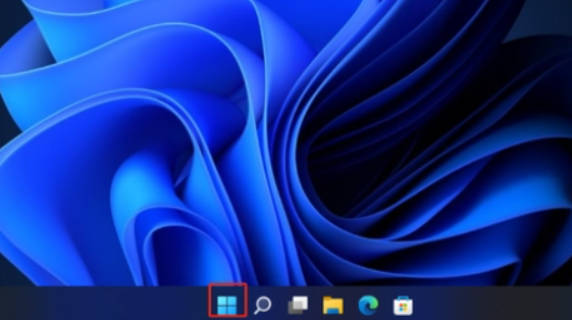
#2. ポップアップ ダイアログ ボックスで [設定] を選択して入力します。
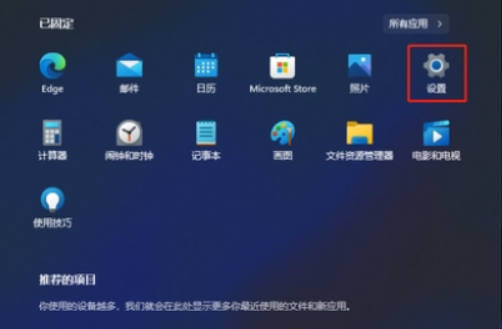
#3. 設定インターフェイスの左側で [Windows Update] を選択し、右側の [詳細オプション] をクリックします。
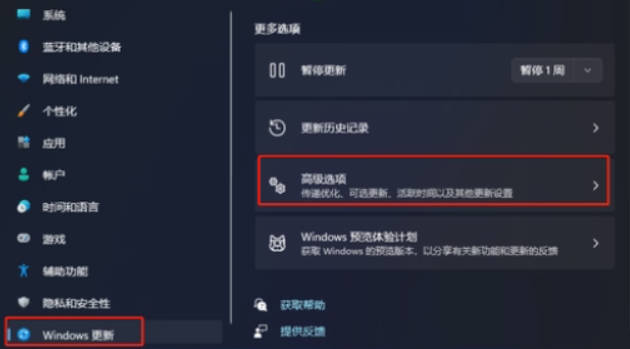
4. 詳細オプションを入力した後、左側の [回復] をクリックします。
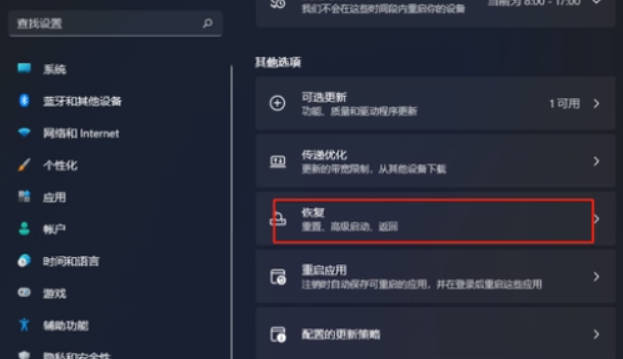
#5. [コンピュータの初期化] オプションをクリックし続けます。
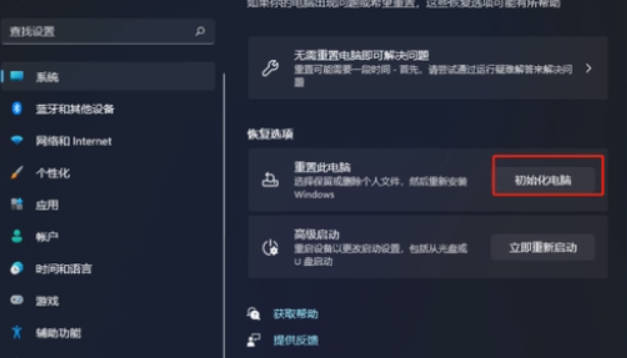
#6. 必要に応じてすべてのコンテンツを削除するかどうかを選択し、システムが工場出荷時の設定に復元するまで待ちます。
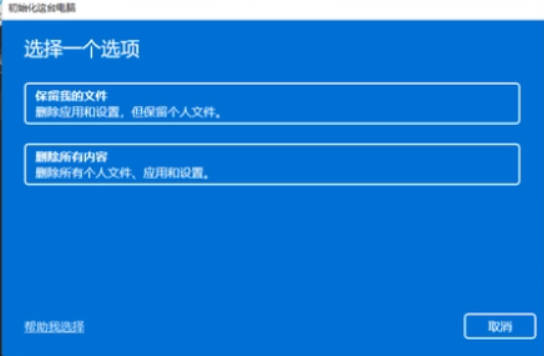
以上がwin11 コンピューターで工場出荷時の設定を復元する方法_win11 コンピューターで工場出荷時の設定を復元する場所の詳細内容です。詳細については、PHP 中国語 Web サイトの他の関連記事を参照してください。